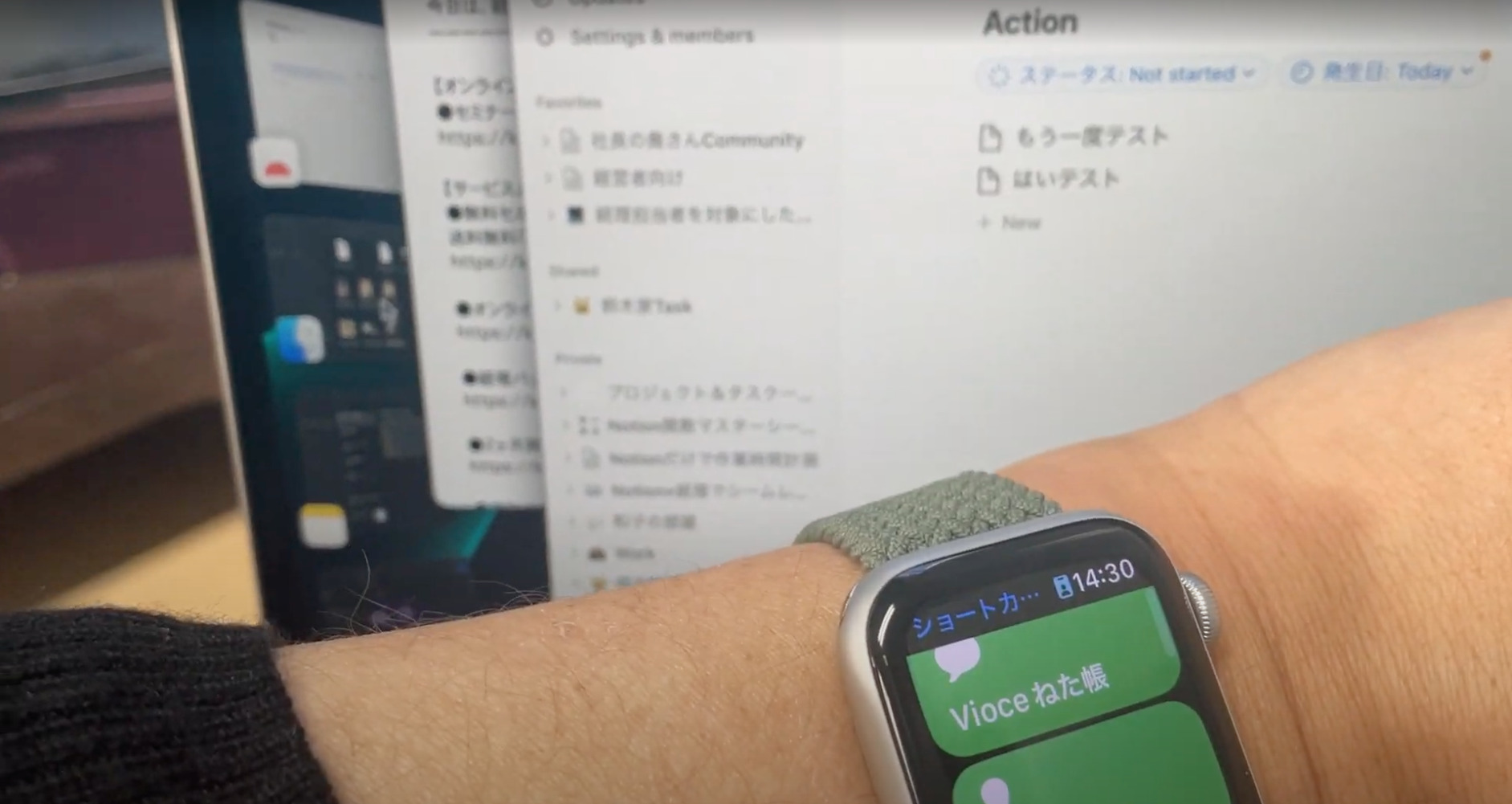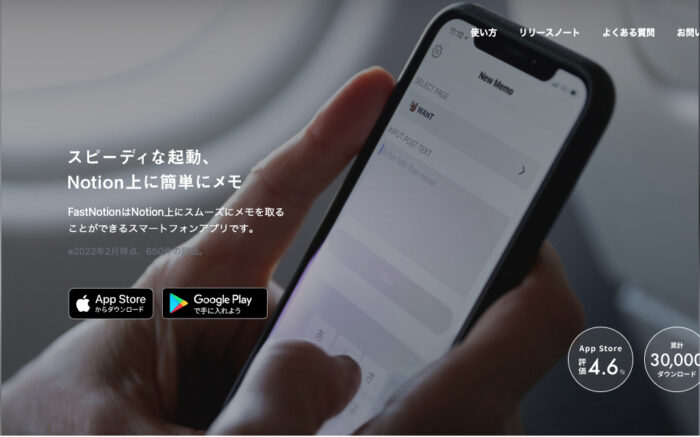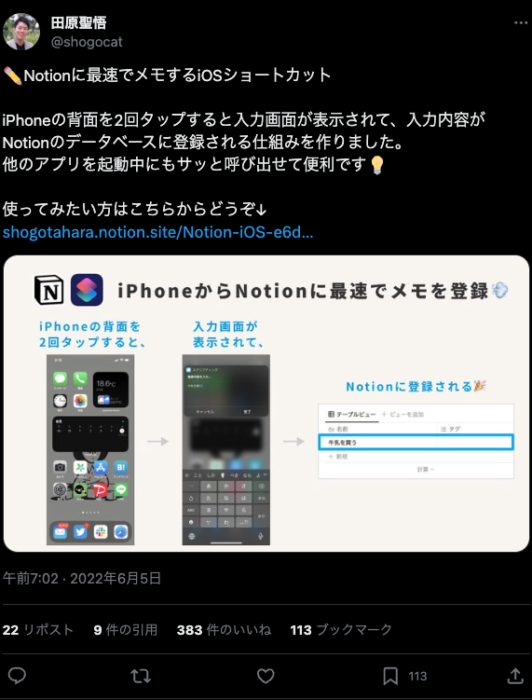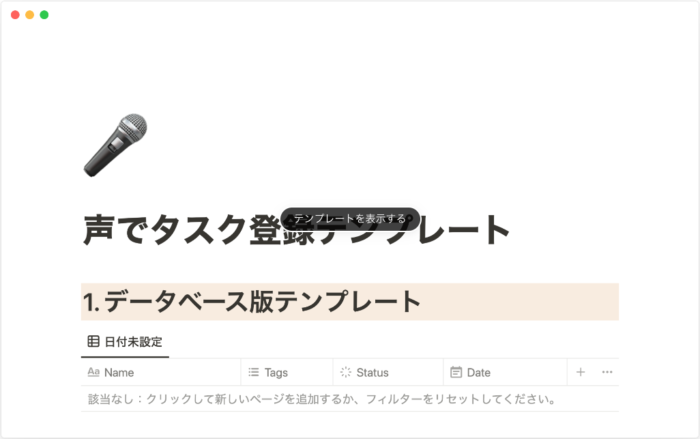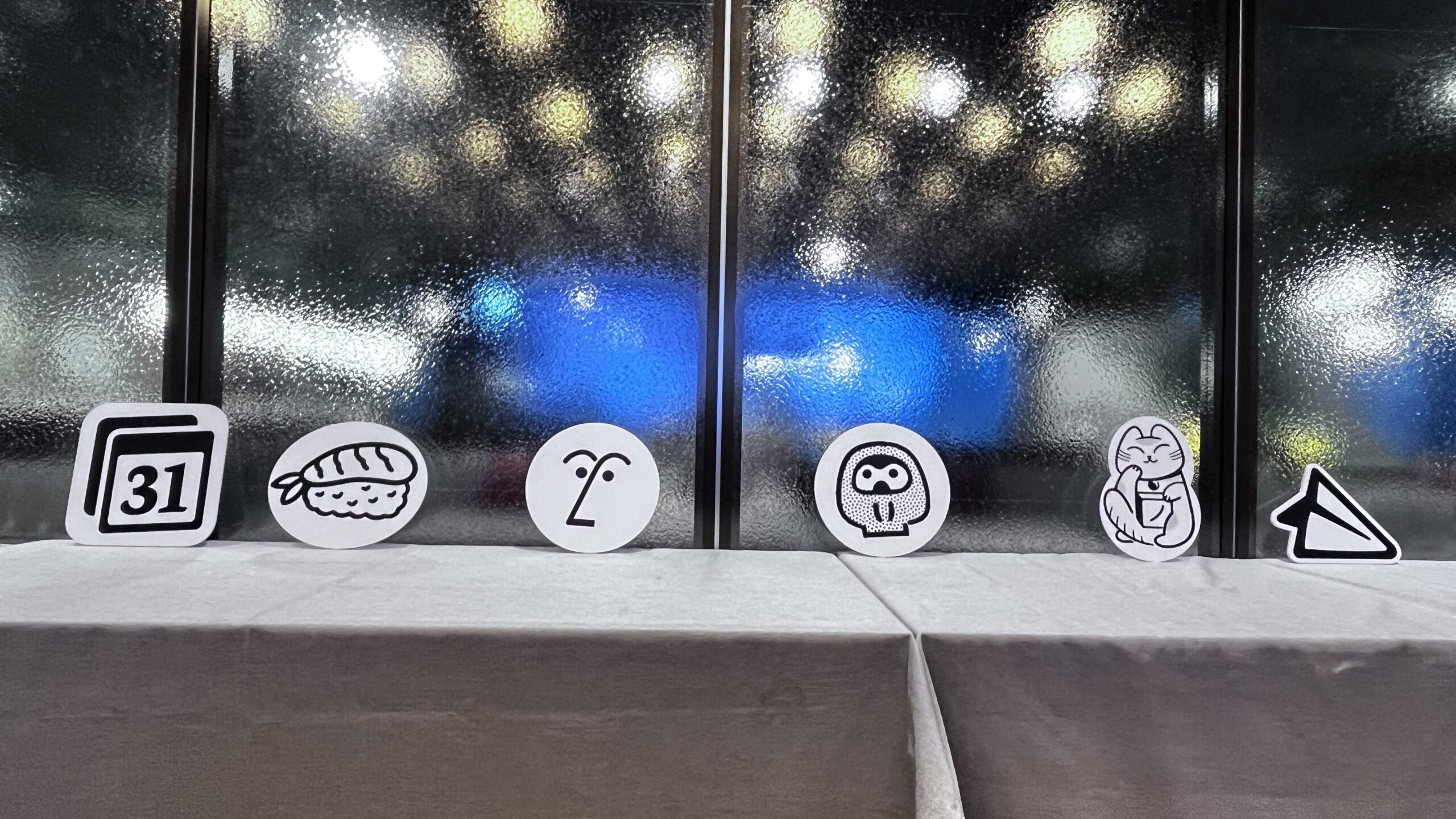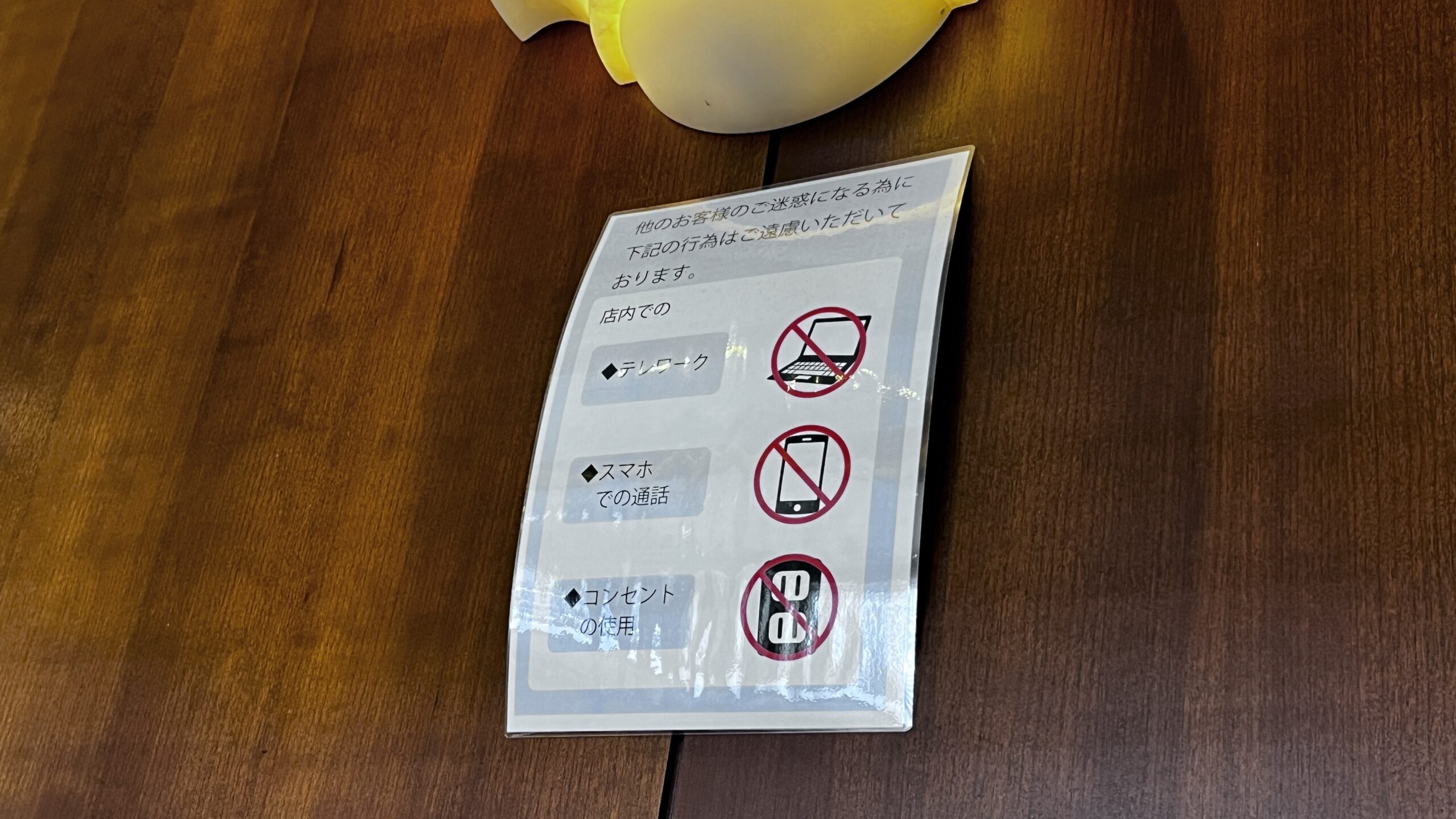Notionを1番使い倒していると、感じるときがあります。
それは、情報をストックして分類分析するときです。
Notionを使いだしたときから、今に至るまで、私のNotion情報ストック事情を公開いたします。
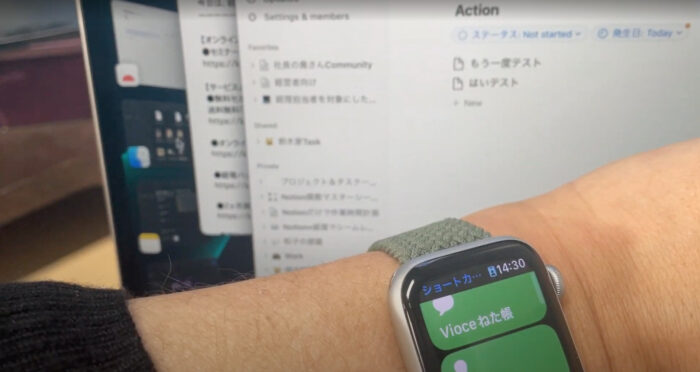
Apple WatchとNotion。今はこれが最適解です。
Notionの真骨頂は、データのストックから分析できるまで
Notionのテンプレート作成は、パソコンの画面上どう動くか、気にします。
しかし、実際日々の生活をするときは、パソコンの画面を眺め続けるだけでは、飽きたらならなくなります。
つまり、パソコンの前にいるときだけではなく、日常のひょっとしたときに、思いついたアイディアを、Notionに即レスでインプットしておきたい!という欲求が湧いてくるのです。
私は、パソコンから離れているときに、思いついたことを手帳に書いていたのですが、それをやめて、「FastNotion」というアプリを活用して、情報をインプットできるようにしておりました。
しかし、今はそのアプリをほぼ利用しておらず、有料課金していたのを辞めております。
今は、AppleWatchからNotionへ音声入力をしております。
このYou Tube動画では、わざわざAppleWatchの小さな画面にタップして、音声入力をしていますが、実際は「Hey Shiri!」と話しかけるだけで、音声入力が立ち上がります。
「FastNotion」から、音声入力に至るまでの遍歴を、まとめてみます。
Notionの立ち上げがカッタルイのを解決したい!の歴史
Notionアプリが非常に使いにくい!を解決した「FastNotion」
私は、Notionに出会って、最初に取り組んだのが、情報のインプットを楽に行うための方法を探すところからでした。
ある程度、自分のページが出来上がってくると、それと同時に自分のルーティンができあがり、それをシームレスに稼働し続けておきたいと思うようになりました。
つまり、ブログを毎日書き始め、そのネタを時と場所を選ばずに、Notionにストックしておきたくなったのです。
これは、ちょうど今から2年以上前のことでした。
そこで、あれこれ探して、見つけたのが「FastNotion」です。
こちらのアプリは、登録できるのが情報の名前のみです。
確かに、スピーディに登録するためには、たったそれだけに絞っておくことが正解だと、実際に利用してみて感じています。
ほかのプロパティに登録できるようにしたいと思う気持ちは、私にはあまり沸き起こってきませんでした。
情報を細かく精査したいなら、スマホの入力サイトからではなく、パソコンで大画面でチェックすればいいわけです。
このアプリは、パソコンの画面との両用で、真価を発揮しています。
ただ、データベースへの登録には、有料課金になります。
ときどき、Notion側のアップデートで、リンクが外れるということがあり、次第にアプリを使用しなくなりました。
iPhoneの背面タップで、音声入力を立ち上げる
そこで、私は、Twitter(現X)に、Notion公式アンバサダーの田原さんが紹介した方法を、導入してみました。
これは、iPhoneの基本機能だけで、Notionに即レスで情報をインプットできる方法です。
iPhoneの背面タップの設定、ショートカットアプリでiPhone側から、Notionを立ち上げます。
そして、音声入力が立ち上がり、Notionにテキストとして入力されていきます。
ただ、普段、肩からiPhoneを下げて歩いている私の場合、カバンや手にiPhoneがあたり、勝手に入力画面が立ち上がってしまっていることが何度かありました。
家に帰って、ネタ帳を開いてみたら、無言電話のごとく、白紙のデータベースが数個増殖されていることがしばしば……。
それで、今は、ほぼ、利用しなくなっています。
ただ、このiPhoneのショートカットを利用した即レス入力は、他のどのツールを活用してみても、汎用性が高いのと同時に、壊れにくいという利点があります。
他のアプリで連携されていると、リンクが切れてしまうことがどうしても生じてしまいますが、なぜかiPhoneのショートカットでは、不安定さがなく、かつ、無料で利用できます。
勝手に立ち上がってしまいますが、必ずネタ帳に空ページが生成されているところから、ある意味裏切らない、信頼のおけるツールであることを証明しています。
即レスをApple Watchで実現させた今のインプットツール
現在、Notion公式ページのテンプレート集に、アップされているものを利用しています。
同じNotion公式アンバサダーのhkobさんの作品です。
これを参考に、さきほどのYou Tubeで再現してみて、今に至ります。
実は、スマホを取り出して、文字入力をするということは、歩きスマホを誘発している可能性があります。
街中歩いているときに、いきなり「へい!シリ!」と声を出すと、周囲に白い目で見られるのではと、心配していましたが、実は、そんなことは杞憂に終わりました。
案外、だれも私に注目していないものです。
iPhoneすら、取り出す必要がないので、思いついて、Notionに入力するまでのタイムラグは、ほぼ発生していません。
ただ、たまに、iPhoneでショートカットを起動させ、音声入力することもあります。
私は、この音声入力をスマートにやりたいがために、Apple Watchを購入した次第です。
買ってよかった、今年のベストバイに入るくらい、満足しております。
タスク管理は、備忘録と完了タスクを区分けした
実際に、私はネタ帳とタスク管理データベースの2箇所に、音声入力できるようショートカットキーを増やしています。
ネタは、どんどん思いついてストックさせていくのですが、タスクは、増やしすぎると消化しきれない事態に陥ります。
あまりにも、ポンポンとNotionに入れ込むと、結局流れて行くタスクが増えるだけです。
そういうことで、私は、Notionでのタスク管理はせず、タスクの所要時間を計測するためだけに利用しています。
この話は、インプットしたあとの分析の話になるので、ここのブログでは割愛いたしますが、別の日にみなさまにご紹介したいと思っています。
私の場合、Notionを華美にきれいにすることよりは、どんどん情報が溜まっていく様をみて、まるで銀行通帳残高が増えて、クソ微笑むように、喜んでいるタイプであります。
ただ、ページの見せ方もとても大切です。
即、触りたいところに触れるように、余計な情報を極力隠すようにするには、ページのデザインはとても重要になってくるのです。
このように、Notionの良さは、一旦創り上げでも、どんどん仕様変更していけるところでしょうか。
一方通行ではなく、インプット・アウトプットの両方で分析できるのが、気に入っているポイントです。
今回のNotionの話は、自分と自分のやり取りの中で、ひとつのコンテンツを作り出す過程をご紹介しました。
Notionはコミュニケーションツールです。
人間対人間だけではなく、自分と自分のやりとり、ほかのツールとのやりとりなど、可能性をどんどん広げていくことができます。
=編集後記=
【昨日の推し活】
Netflix「ダイナマイトキス」第7話、視聴。
推し活で聖地巡礼ツアーを企画。
桜開花時期に、「波うららかに、めおと日和」の千葉ロケ地を巡ります。
◉「まずは相談」それぞれの困りごとにアドバイスいたします。
◉自分の力でクリアされたい方向け
◉公益法人運営サポート
公益法人運営サポートサイト↓